-
準備開始
-
充分運用頭戴式裝置
-
設定
-
使用 VIVE Manager
-
行動裝置管理 (MDM)
-
Microsoft Intune
-
VMware
-
疑難排解
-
-
解決方案和常見問答集
-
一般
-
硬體
-
透過 QR 碼在 VMware AirWatch 中登錄並設定 VIVE Focus 3
您可以建立並使用 QR 碼自動設定 Wi-Fi,從指定的 URL 安裝 VMware AirWatch® 代理程式,並登錄 VIVE Focus 3。
方式如下。
重要: 若要使用 QR 碼登錄頭戴式裝置以進行本主題中所述的設定,請確認頭戴式裝置已更新至軟體版本 5.0.999.864 (FOTA 5.10) 或更新版本。
- 在電腦的網頁瀏覽器上,前往可以產生 QR 碼的網站。
-
使用下列資料設定您的 QR 碼:
- 頭戴式裝置設定:
參數 說明 wifi
Wi-Fi 組態。詳細資訊,請參閱 "Wi-Fi 設定" 表格。
url
VMware AirWatch 的下載連結
oobe
用於指定頭戴式裝置設定程序中所涵蓋內容的設定:
0: 包含完整的設定程序
1: 僅包含房間設定和控制器首次設定
2: 略過整個頭戴式裝置設定程序
extras
如需詳細資料,請參閱「其他資料」表。 注意:VMware AirWatch 的下載連結是 https://getwsone.com/mobileenrollment/airwatchagent.apk。產生 QR 碼之前,請確保可存取 URL。
- Wi-Fi 設定:
參數 說明 T
驗證類型(例如:WPA2-EAP,WPA)
S
網路 SSID
P
網路密碼
I
識別
R
MAC 隨機化 (true 或 false)
注意: MAC 隨機化預設為啟用狀態 (true)。 - 其他資料:
使用 VMware AirWatch 代理程式自動登錄 VIVE Focus 3 時,可以視需要納入下列資料:
參數 說明 svr
伺服器 URL gid
群組編號 un
使用者名稱 pw
密碼
Wi-Fi 使用 WPA2-EAP 驗證:
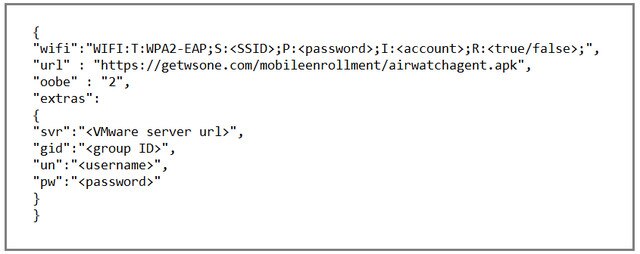
如需上述範例的可編輯版本,請按一下 此處。
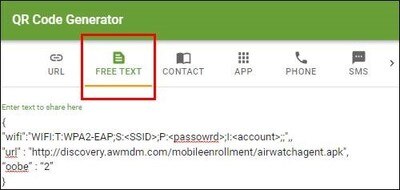
Wi-Fi 使用 WPA 驗證:

如需上述範例的可編輯版本,請按一下 此處。
- 頭戴式裝置設定:
- 產生 QR 碼,然後將其下載到電腦。
- 在電腦上開啟 QR 碼,然後戴上頭戴式裝置。
-
執行恢復原廠設定。
出廠重設之後,VIVE Focus 3 將重新啟動並提示您設定頭戴式裝置。
-
出現歡迎使用畫面時,按三次 頭戴式裝置 按鈕來啟用透視功能。使用畫面上的 QR 碼掃描器來掃描電腦螢幕上顯示的 QR 碼。
MDM 設定 視窗將出現。VMware AirWatch 代理程式接著會自動登錄頭戴式裝置。登錄完成後,請依照畫面指示完成頭戴式裝置設定。
這對您有幫助嗎?
是
否
送出
感謝您!您的意見回報可協助他人查看最實用的資訊。